Sony VGN-FZ11Z, VGN-FZ18M, VGN-FZ11M, VGN-FZ11SR, VGN-FZ11E Manual [ru]
...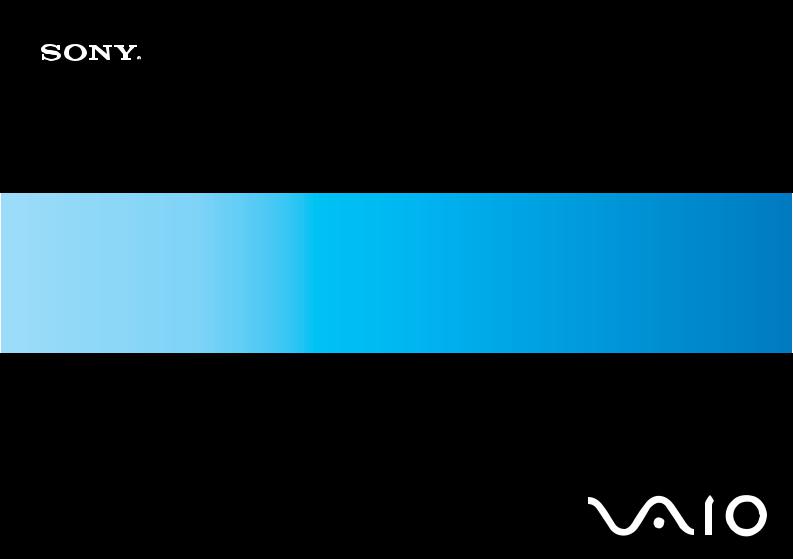
N
Руководство пользователя
Персональный компьютер
С е р и я V G N - F Z

n 2 N
Содержание |
|
Подготовка к использованию ......................................................................................................................................... |
6 |
Уведомление .............................................................................................................................................................. |
7 |
Документация............................................................................................................................................................. |
8 |
Требования эргономики .......................................................................................................................................... |
12 |
Начало работы ............................................................................................................................................................... |
14 |
Расположение органов управления и портов ....................................................................................................... |
15 |
Индикаторы.............................................................................................................................................................. |
21 |
Подключение источника питания .......................................................................................................................... |
22 |
Использование аккумулятора ................................................................................................................................ |
23 |
Безопасное выключение компьютера................................................................................................................... |
29 |
Использование компьютера VAIO................................................................................................................................ |
30 |
Использование клавиатуры.................................................................................................................................... |
31 |
Использование сенсорной панели ......................................................................................................................... |
33 |
Использование кнопок специальных функций ..................................................................................................... |
34 |
Использование встроенной камеры MOTION EYE............................................................................................... |
35 |
Использование дисковода оптических дисков .................................................................................................... |
36 |
Использование модуля ExpressCard...................................................................................................................... |
45 |
Использование карт памяти Memory Stick ............................................................................................................ |
48 |
Использование других карт памяти....................................................................................................................... |
54 |
Использование сети Интернет ............................................................................................................................... |
57 |
Использование беспроводной локальной сети WLAN ......................................................................................... |
59 |
Использование функции Bluetooth ......................................................................................................................... |
65 |

n 3 N
Использование периферийных устройств................................................................................................................... |
72 |
Подсоединение внешних громкоговорителей....................................................................................................... |
73 |
Подсоединение внешнего монитора...................................................................................................................... |
74 |
Выбор режимов отображения ................................................................................................................................ |
80 |
Использование функции «Несколько мониторов»............................................................................................... |
82 |
Подсоединение внешнего микрофона................................................................................................................... |
84 |
Подсоединение USB-устройства............................................................................................................................ |
85 |
Подсоединение принтера ....................................................................................................................................... |
88 |
Подсоединение устройства i.LINK ......................................................................................................................... |
89 |
Подсоединение к локальной сети.......................................................................................................................... |
91 |
Индивидуальная настройка компьютера VAIO........................................................................................................... |
92 |
Установка пароля .................................................................................................................................................... |
93 |
Настройка компьютера с помощью приложения VAIO Control Center................................................................ |
96 |
Использование энергосберегающих режимов ...................................................................................................... |
97 |
Управление электропитанием с помощью приложения VAIO Power Management.......................................... |
101 |
Настройка конфигурации модема........................................................................................................................ |
104 |
Модернизация компьютера VAIO............................................................................................................................... |
106 |
Добавление и извлечение модулей памяти ........................................................................................................ |
107 |

n 4 N
Меры предосторожности ............................................................................................................................................ |
113 |
При работе с ЖК-дисплеем .................................................................................................................................. |
114 |
При использовании источника питания............................................................................................................... |
115 |
При работе с компьютером................................................................................................................................... |
116 |
При использовании встроенной камеры MOTION EYE...................................................................................... |
118 |
При работе с дискетами........................................................................................................................................ |
119 |
При работе с компакт-дисками ............................................................................................................................ |
120 |
При использовании аккумулятора ....................................................................................................................... |
121 |
При использовании наушников ............................................................................................................................ |
122 |
При работе с картами памяти Memory Stick........................................................................................................ |
123 |
При работе с жестким диском.............................................................................................................................. |
124 |
Модернизация компьютера .................................................................................................................................. |
125 |
Устранение неполадок ................................................................................................................................................ |
126 |
Компьютер.............................................................................................................................................................. |
127 |
Безопасность системы .......................................................................................................................................... |
135 |
Аккумулятор........................................................................................................................................................... |
136 |
Встроенная камера MOTION EYE ........................................................................................................................ |
138 |
Интернет................................................................................................................................................................. |
142 |
Работа в сети ......................................................................................................................................................... |
144 |
Технология Bluetooth ............................................................................................................................................. |
148 |
Оптические диски.................................................................................................................................................. |
153 |
Дисплей................................................................................................................................................................... |
157 |
Печать ..................................................................................................................................................................... |
162 |
Микрофон ............................................................................................................................................................... |
163 |

n 5 N
Мышь....................................................................................................................................................................... |
164 |
Громкоговорители.................................................................................................................................................. |
165 |
Сенсорная панель.................................................................................................................................................. |
166 |
Клавиатура ............................................................................................................................................................. |
167 |
Гибкие диски .......................................................................................................................................................... |
168 |
Аудио/видео ........................................................................................................................................................... |
169 |
Карта памяти Memory Stick................................................................................................................................... |
172 |
Периферийные устройства................................................................................................................................... |
174 |
Техническая поддержка ............................................................................................................................................. |
175 |
Информация о технической поддержке Sony .................................................................................................... |
175 |
Электронная поддержка ...................................................................................................................................... |
176 |
Торговые марки ..................................................................................................................................................... |
178 |

n 6 N
Подготовка к использованию
Подготовка к использованию
Поздравляем с приобретением компьютера Sony VAIO®! Добро пожаловать в интерактивное «Руководство пользователя». Корпорация Sony создает современные персональные компьютеры, которые объединяют в себе передовые технологии в области аудио- и видеозаписи, вычислительной техники и коммуникаций.
!
Внешний вид вашего компьютера может несколько отличаться от изображений, приведенных в данном руководстве.

n 7 N
Подготовка к использованию
Уведомление
© Корпорация Sony, 2007 г. С сохранением всех прав.
Воспроизведение, перевод и преобразование в любую доступную для аппаратного считывания форму настоящего руководства и упомянутого в нем программного обеспечения (как полностью, так и частично) без предварительного письменного разрешения запрещается.
Корпорация Sony не дает никаких гарантий в отношении настоящего руководства, программного обеспечения и иной информации, содержащейся в данном документе, и настоящим явно отказывается от каких-либо подразумеваемых гарантийных обязательств, гарантий коммерческой пригодности или соответствия каким-либо конкретным целям для данного руководства, программного обеспечения и прочей информации. Ни при каких обстоятельствах корпорация Sony не несет ответственности за случайный, воспоследовавший и иной ущерб, вызванный правонарушением, контрактом или иной причиной и возникший в результате использования или связанный с использованием настоящего руководства, программного обеспечения и прочей информации, содержащейся в этом документе, или проистекающий из использования таковой.
Macrovision. В данном изделии используется технология защиты авторских прав, защищенная патентами США и другими правами на интеллектуальную собственность. Использование данной технологии защиты авторских прав должно быть официально разрешено компанией Macrovision; данная технология предназначена исключительно для применения в домашних или иных условиях с ограниченными возможностями просмотра, если отсутствует официальное разрешение Macrovision на иное применение. Восстановление системного кода или дизассемблирование запрещаются.
В настоящем руководстве символы ™ или ® не указаны.
Корпорация Sony оставляет за собой право на любые изменения настоящего руководства и содержащейся в нем информации в любое время без уведомления. Использование программного обеспечения, рассматриваемого в руководстве, регламентируется условиями отдельного лицензионного пользовательского соглашения.

n 8 N
Подготовка к использованию
Документация
Документация для данного компьютера VAIO содержит печатные документы и электронные руководства пользователя.
Руководства представлены в формате PDF, который очень удобен для просмотра и печати.
В начале работы с компьютером рекомендуется посетить портал My Club VAIO – на нем представлен полный набор документации, необходимой для оптимальной работы компьютера.
Руководства пользователя находятся в разделе Documentation, для отображения которого можно нажать кнопку мыши на значке VAIO User Guides на рабочем столе или выполнить следующие действия.
1Нажмите кнопку Пуск  и выберите Все программы, My Club VAIO.
и выберите Все программы, My Club VAIO.
2Выберите Documentation.
3Выберите руководство, которое требуется просмотреть.
Руководство пользователя можно найти вручную; для этого следует выбрать Компьютер > VAIO (C:) (диск C) > Documentation > Documentation и открыть папку для требуемого языка.
В комплекте может быть отдельный диск с документацией на прилагаемые аксессуары.

n 9 N
Подготовка к использованию
Печатная документация
Плакат по настройке – содержит инструкции по распаковке и последующим процедурам для запуска компьютера VAIO.
Руководство по устранению неисправностей – содержит рекомендации по устранению часто встречающихся неполадок.
Руководство по восстановлению системы – содержит инструкции по созданию резервной копии данных и восстановлению системы компьютера, а также рекомендации по устранению неполадок в работе компьютера.
Брошюры, содержащие следующую информацию: условия Гарантии Sony, Правила по технике безопасности,
Правила эксплуатации модема, Правила эксплуатации беспроводной сети, Правила эксплуатации Bluetooth, Соглашение с конечным пользователем и информацию о Службе поддержки.
Электронная документация
Руководство пользователя (настоящее руководство) – содержит описание функций компьютера. В нем также содержится информация о программах, поставляемых вместе с компьютером, и информация об устранении наиболее распространенных неполадок.
Спецификации – раздел Спецификации содержит интерактивные документы, описывающие конфигурацию аппаратного и программного обеспечения компьютера VAIO.
Для перехода в раздел Спецификации выполните следующие действия:
1 Установите соединение с Интернет.
2 Перейдите на web-узел интерактивной поддержки Sony по адресу http://support.vaio.sony.eu.

n 10 N
Подготовка к использованию
My Club VAIO
Содержимое портала My Club VAIO.
Раздел Documentation, в котором предоставляется доступ к следующим ресурсам.
Руководство пользователя. Это руководство содержит подробную информацию о функциях компьютера и приемах безопасной и надежной работы с ними, а также о подсоединении периферийных устройств и т.д.
Help & Training. Портал центра справки и поддержки VAIO.
Важные сведения о компьютере в форме уведомлений и сообщений.
Ниже перечислены другие разделы портала My Club VAIO.
Accessories
Требуется расширить возможности компьютера? Щелкните мышью этот значок для просмотра информации о совместимых дополнительных устройствах.
Software
Требуются новые возможности? Нажмите кнопку мыши на этом значке для обзора программного обеспечения и ознакомления с возможностями обновления.
Wallpapers
Нажмите кнопку мыши на этом значке для просмотра информации о наиболее популярных фоновых рисунках Sony и Club VAIO.
Links
Нажмите кнопку мыши на этом значке для просмотра информации о наиболее популярных web-узлах Sony и Club VAIO.

n 11 N
Подготовка к использованию
Справка и поддержка Windows
Справка и поддержка Windows – это обширный ресурс, в котором представлены практические советы, учебные пособия и демонстрационные ролики для обучения работе с компьютером.
Для просмотра справочных ресурсов Windows (включая ресурсы в сети Интернет) пользуйтесь функцией поиска, указателем и содержанием.
Для доступа к разделу Справка и поддержка Windows нажмите кнопку Пуск и выберите Справка и поддержка. Другой способ перехода к разделу Справка и поддержка Windows: нажмите клавишу Microsoft Windows и, удерживая ее нажатой, нажмите клавишу F1.
Другие источники информации
Сведения о функциях и устранении неполадок при работе с различными приложениями можно найти в файлах интерактивной справки этих приложений.
На web-узле по адресу http://www.club-vaio.com представлены интерактивные учебные пособия по программному обеспечению VAIO.
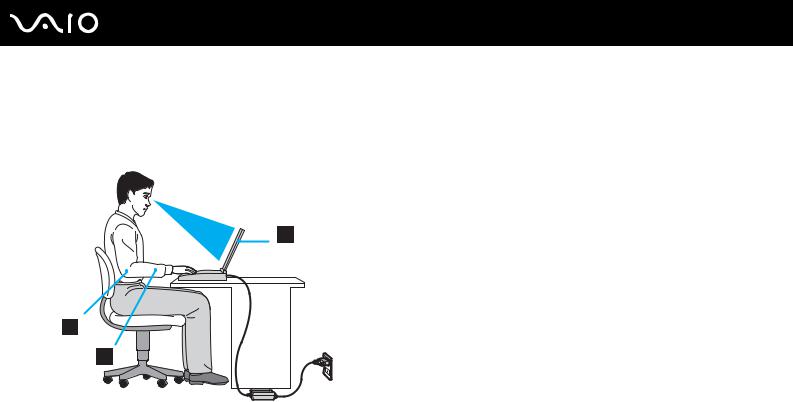
n 12 N
Подготовка к использованию
Требования эргономики
Данный компьютер является портативным устройством, которое применяется в различных условиях. По возможности постарайтесь учитывать приведенные ниже рекомендации по эргономике как при работе в стационарных условиях, так и при использовании компьютера как портативного устройства.
Расположение компьютера – располагайте компьютер непосредственно перед собой (1). При использовании клавиатуры, сенсорной панели или внешней мыши держите локти горизонтально (2), а запястья – свободно, в удобном положении (3). Расправьте плечи в естественном положении. Делайте перерывы в работе на компьютере. Продолжительная работа на компьютере может вызвать перенапряжение мышц или сухожилий.
Рабочее место и поза – подберите стул с удобной спинкой. Отрегулируйте стул так, чтобы ступни стояли ровно на полу. Комфортное расположение ступней позволит вам чувствовать себя удобнее. Сидите прямо, свободно, не сутультесь и не отклоняйтесь далеко назад.

n 13 N
Подготовка к использованию
Угол обзора экрана компьютера – наклоняя экран, подберите оптимальный угол. Правильно отрегулировав наклон экрана, можно снизить напряжение глаз и физическое утомление. Кроме того, отрегулируйте яркость экрана.
Освещение – выбирайте местоположение компьютера так, чтобы солнце и искусственное освещение не создавали бликов и отражений на экране. Пользуйтесь источниками рассеянного света, чтобы избежать ярких пятен на экране. Правильное освещение позволяет сделать работу комфортной и эффективной.
Расположение внешнего монитора – при использовании внешнего монитора установите его на расстоянии, обеспечивающем комфортную работу. Сидя перед монитором, убедитесь в том, что экран находится на уровне глаз или несколько ниже.

n 14 N
Начало работы
Начало работы
В этом разделе рассматриваются начальные этапы работы с компьютером VAIO.
Расположение органов управления и портов (стр. 15)
Индикаторы (стр. 21)
Подключение источника питания (стр. 22)
Использование аккумулятора (стр. 23)
Безопасное выключение компьютера (стр. 29)
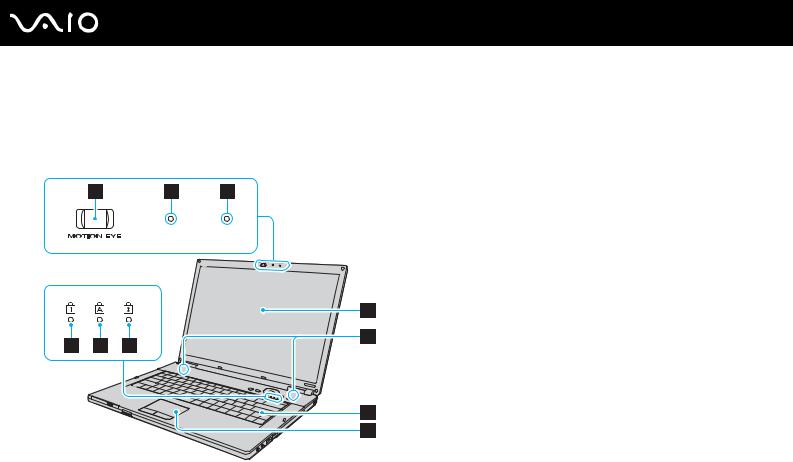
n 15 N
Начало работы
Расположение органов управления и портов
На следующих страницах показано расположение органов управления и портов компьютера.
Вид спереди
A Встроенная камера MOTION EYE (стр. 35)
B Индикатор встроенной камеры MOTION EYE (стр. 21)
C Встроенный микрофон (одноканальный)
D ЖК-дисплей (стр. 114)
E Встроенные громкоговорители (стерео)
F Индикатор Num lock (стр. 21)
G Индикатор Caps lock (стр. 21)
H Индикатор Scroll lock (стр. 21)
I Клавиатура (стр. 31)
J Сенсорная панель (стр. 33)
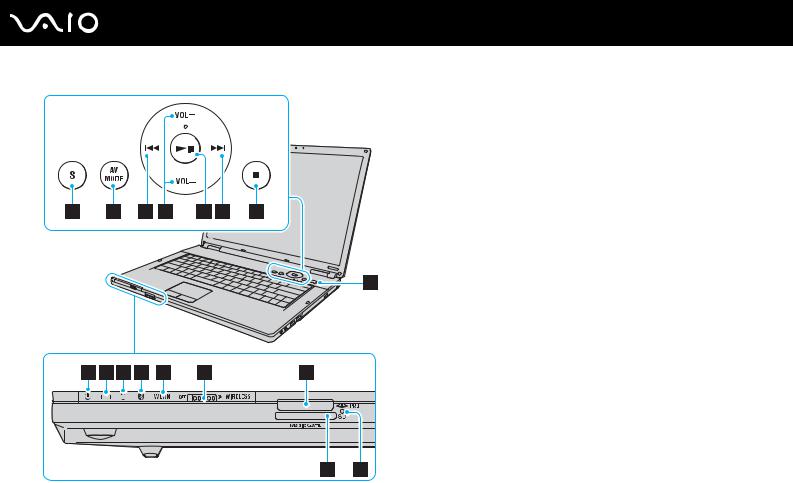
n 16 N
Начало работы
A Кнопка S (стр. 34)
B Кнопка AV MODE (стр. 34)
C Кнопка перехода к предыдущей дорожке (стр. 34)
D Кнопки VOL-/VOL+ (стр. 34)
E Кнопка воспроизведения/приостановки (стр. 34)
F Кнопка перехода к следующей дорожке (стр. 34)
G Кнопка остановки (стр. 34)
H Кнопка включения питания
I Индикатор питания (стр. 21)
J Индикатор аккумулятора (стр. 21)
K Индикатор жесткого диска (стр. 21)
L Индикатор Bluetooth*1 (стр. 21)
M Индикатор беспроводной локальной сети (WLAN) (стр. 21)
N Переключатель WIRELESS (стр. 59)
O Гнездо карты памяти Memory Stick PRO/Duo*2 (стр. 49)
P Гнездо карты памяти SD (стр. 54) |
|
Q Индикатор доступа к карте (стр. 21) |
|
*1 |
Не для всех моделей. |
|
|
*2 |
Данный компьютер поддерживает карты памяти большого объема Memory |
|
|
|
Stick PRO и Memory Stick Duo с высокой скоростью передачи данных. |
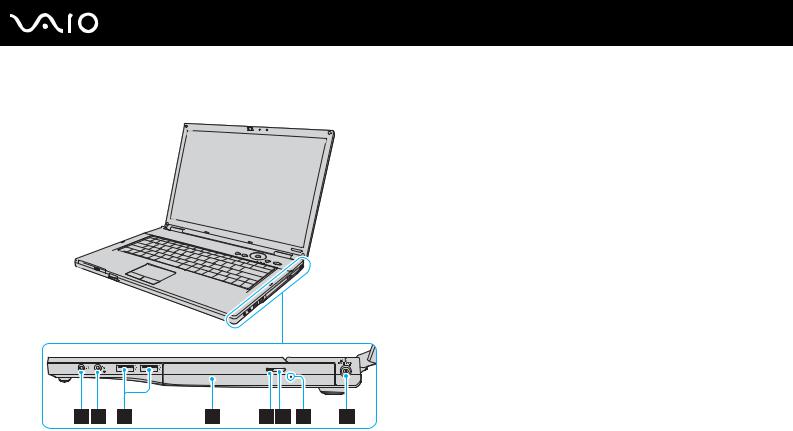
n 17 N
Начало работы
Вид справа
A Гнездо наушников (стр. 73)
B Гнездо микрофона (стр. 84)
C Высокоскоростные порты USB (USB 2.0)* (стр. 85)
D Дисковод оптических дисков (стр. 36)
E Индикатор дисковода оптических дисков (стр. 21)
F Кнопка извлечения диска (стр. 36)
G Отверстие ручного извлечения диска (стр. 153)
H Разъем источника постоянного тока DC IN (стр. 22)
* Поддерживает высокую/полную/низкую скорость передачи.
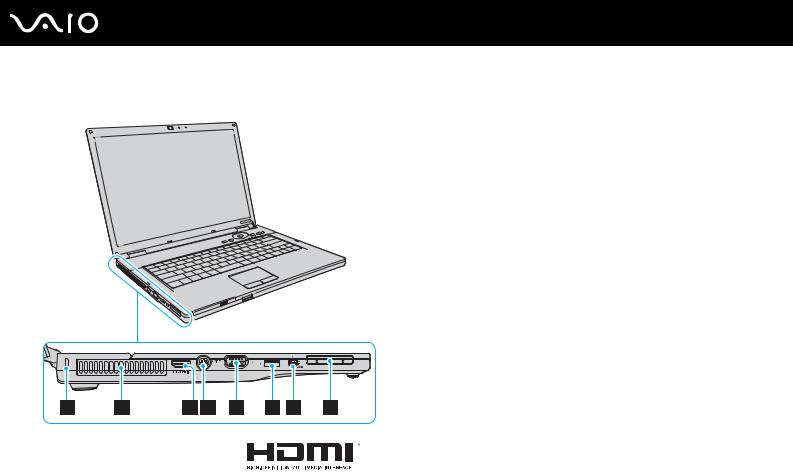
n 18 N
Начало работы
Вид слева
A Гнездо защиты
B Вентиляционное отверстие
C Порт HDMI*1 (стр. 75)
D Разъем видеовыхода S VIDEO OUT (стр. 77)
E Разъем монитора (VGA) (стр. 75)
F Высокоскоростной порт USB (USB 2.0)*2 (стр. 85)
G Порт i.LINK (IEEE 1394) S400 (стр. 89)
H Гнездо ExpressCard/34 (стр. 45)
*1 |
Только на моделях с видеоконтроллером NVIDIA. |
|
|
*2 |
Поддерживает высокую/полную/низкую скорость передачи. |
|
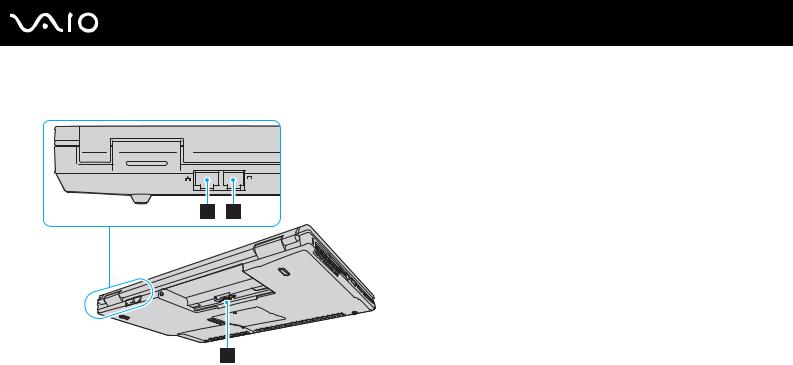
n 19 N
Начало работы
Вид сзади
A Сетевой порт (Ethernet) (стр. 91)
B Модемный порт (стр. 57)
C Разъем аккумулятора
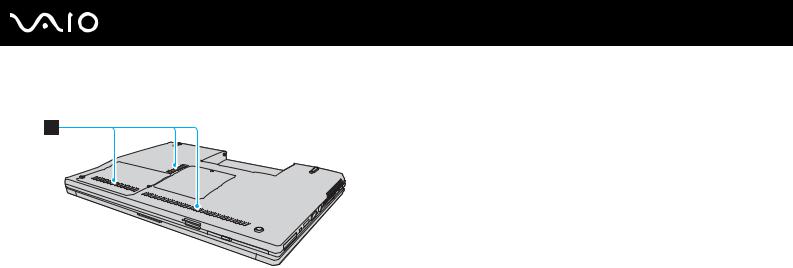
n 20 N
Начало работы
Вид снизу
A Вентиляционные отверстия
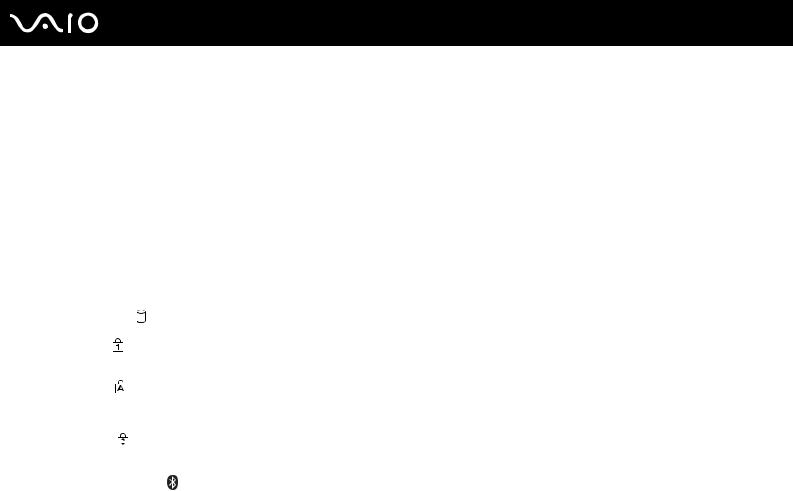
n 21 N
Начало работы
Индикаторы
Ниже перечислены индикаторы, предусмотренные в компьютере.
Индикатор |
|
Назначение |
|
|
|
Питание 1 |
|
Горит – питание компьютера включено, мигает – компьютер находится в спящем режиме, не горит – |
|
|
компьютер находится в режиме гибернации или выключен. |
|
|
|
Аккумулятор e |
|
Горит – питание компьютера от аккумулятора, мигает – заряд аккумуляторного блока заканчивается, |
|
|
мигает сериями по две вспышки – аккумуляторный блок находится в процессе зарядки. |
|
|
|
Встроенная камера MOTION EYE |
Горит при использовании встроенной камеры MOTION EYE. |
|
|
|
|
Доступ к карте |
|
Горит при обращении к карте памяти для чтения и записи. Когда этот индикатор горит, не следует выключать |
|
|
компьютер и переключать его в спящий режим. Когда нет обращения к карте памяти, этот индикатор |
|
|
не горит. |
|
|
|
Дисковод компакт-дисков |
Горит при обращении к дисководу компакт-дисков для чтения и записи. Когда дисковод компакт-дисков |
|
|
|
не используется, этот индикатор не горит. |
|
|
|
Жесткий диск |
|
Горит при обращении к жесткому диску для чтения и записи. (Когда этот индикатор горит, не следует |
|
выключать компьютер или переключать его в спящий режим.) |
|
|
|
|
|
|
|
Num Lock |
|
Нажмите клавишу Num Lk для активизации цифровой области клавиатуры. Повторное нажатие этой |
|
клавиши отключает цифровую область клавиатуры. Когда этот индикатор не горит, цифровая область |
|
|
|
|
|
|
клавиатуры не действует. |
|
|
|
Caps Lock |
|
Нажмите клавишу Caps Lock для ввода заглавных букв (верхний регистр). Когда этот индикатор горит, |
|
нажатие клавиши Shift обеспечивает ввод букв в нижнем регистре. Для отключения этого индикатора |
|
|
|
|
|
|
повторно нажмите эту клавишу. Обычный режим ввода текста восстанавливается, когда индикатор |
|
|
Caps Lock не горит. |
|
|
|
Scroll Lock |
|
Нажмите клавишу Scr Lk для изменения режима прокрутки на экране. Обычный режим прокрутки |
|
восстанавливается, когда индикатор Scroll Lock не горит. Действие клавиши Scr Lk зависит от используемой |
|
|
|
|
|
|
программы (клавиша действует не во всех программах). |
|
|
|
Технология Bluetooth |
* |
Горит, когда переключатель беспроводной связи WIRELESS установлен в положение ON и функция |
|
Bluetooth включена. |
|
|
|
|
|
|
|
Беспроводная ЛС |
|
Горит, когда активна функция беспроводной связи (WLAN). |
|
|
|
*Не для всех моделей.
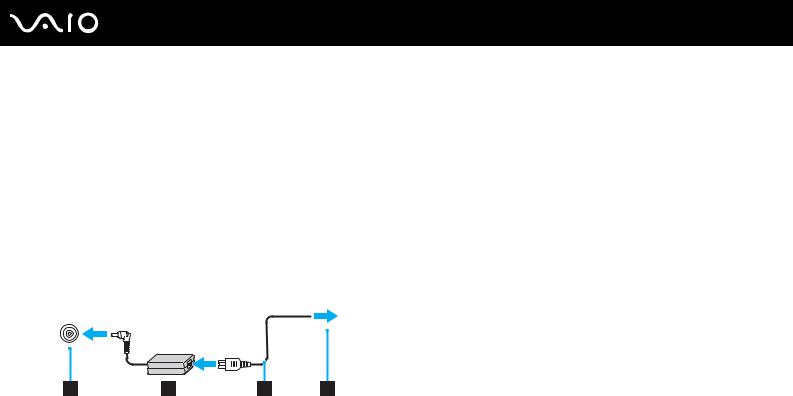
n 22 N
Начало работы
Подключение источника питания
В качестве источника питания для компьютера можно использовать как адаптер переменного тока, так и аккумулятор.
Использование адаптера переменного тока
Эксплуатация компьютера допускается только с адаптером переменного тока из комплекта поставки.
Процедура использования адаптера переменного тока
1Подключите один конец шнура питания (1) к адаптеру (3).
2Подключите другой конец шнура питания к розетке электросети (2).
3Подключите кабель адаптера (3) к разъему источника питания постоянного тока DC IN (4) на компьютере.
!
Форма сетевой вилки зависит от типа адаптера переменного тока.
Для полного отключения компьютера от сети питания отсоедините адаптер переменного тока.
Убедитесь в том, что обеспечен удобный доступ к розетке электросети.
Если компьютер не используется длительное время, переведите компьютер в режим гибернации. См. раздел Использование режима гибернации (стр. 100). Этот режим энергосбережения обеспечивает ускоренное выключение и восстановление.
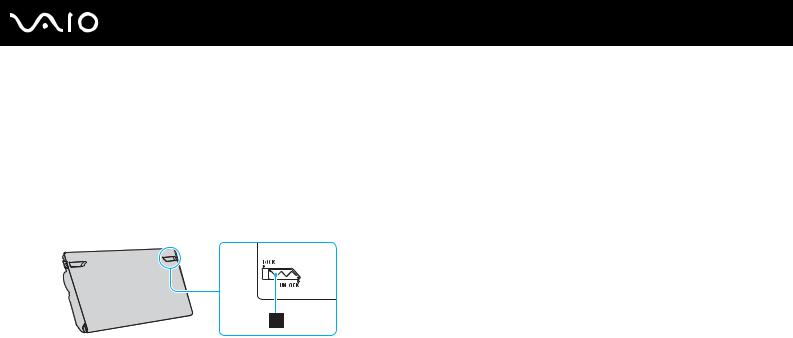
n 23 N
Начало работы
Использование аккумулятора
Новый аккумулятор, поставляемый с компьютером, не заряжен полностью.
Установка аккумулятора
Процедура установки аккумулятора
1Выключите компьютер и закройте крышку ЖК-дисплея.
2Передвиньте переключатель LOCK/UNLOCK (1) в положение UNLOCK.
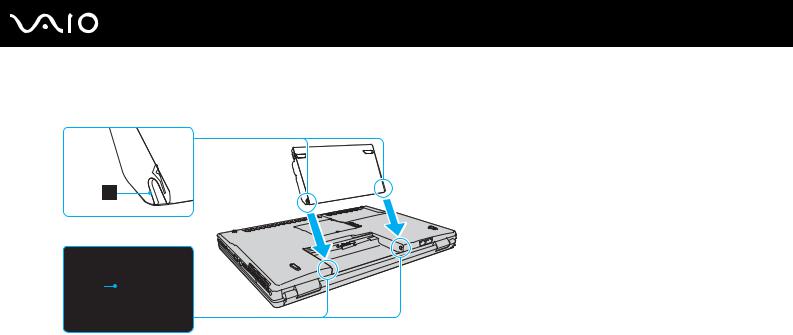
n 24 N
Начало работы
3Установите аккумулятор под наклоном в аккумуляторный отсек до совмещения выступов (2) на обеих сторонах отсека с полукруглыми вырезами (3) на обеих сторонах аккумулятора.
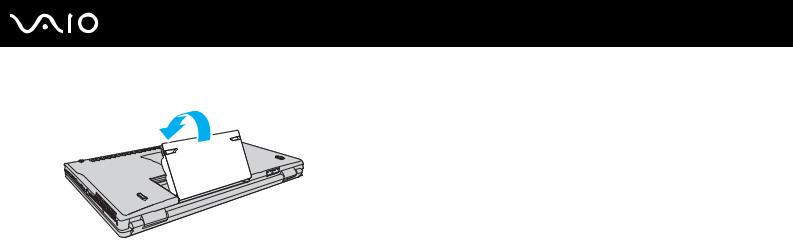
n 25 N
Начало работы
4 Поверните аккумулятор в направлении стрелки и нажмите на него до защелкивания в аккумуляторном отсеке.
5Передвиньте переключатель LOCK/UNLOCK в положение LOCK для закрепления аккумуляторного блока в корпусе компьютера.
Если в аккумуляторный отсек установлен аккумулятор, а компьютер подсоединен к адаптеру переменного тока, питание подается от электросети.
!
Некоторые аккумуляторы не соответствуют стандартам качества и безопасности Sony. Безопасность работы компьютера обеспечивается только при использовании фирменных аккумуляторов Sony, разработанных для данной модели. При установке аккумуляторов других типов зарядка аккумулятора и работа компьютера невозможны.
Перед работой с компьютером убедитесь, что переключатель LOCK/UNLOCK находится в положении LOCK.

n 26 N
Начало работы
Зарядка аккумулятора
Новый аккумулятор, поставляемый с компьютером, не заряжен полностью.
Процедура зарядки аккумулятора
1Установите аккумулятор.
2Подсоедините адаптер переменного тока к компьютеру.
Зарядка аккумуляторного блока начинается автоматически (в процессе зарядки индикатор аккумулятора мигает сериями по две вспышки). Индикатор аккумулятора отключается, когда аккумуляторный блок заряжен примерно на 85%.
Состояние индикатора аккумулятора |
Значение |
|
|
Горит |
Питание компьютера от аккумулятора. |
|
|
Мигает |
Заряд аккумуляторного блока заканчивается. |
|
|
Двойные вспышки |
Аккумуляторный блок заряжается. |
|
|
Не горит |
Питание компьютера от электросети. |
|
|

n 27 N
Начало работы
Процедура первой зарядки аккумулятора не отличается от процедуры обычной зарядки, описанной в данном руководстве.
Когда заканчивается заряд аккумуляторного блока, начинает мигать индикатор аккумулятора и индикатор питания.
При питании от электросети аккумулятор должен быть установлен в компьютер. Зарядка аккумулятора продолжается и во время работы компьютера.
Если заряд аккумулятора падает ниже 10%, необходимо подсоединить адаптер переменного тока для зарядки аккумуляторного блока или выключить компьютер и установить полностью заряженный аккумуляторный блок.
С компьютером поставляется литий-ионный аккумуляторный блок, допускающий подзарядку в произвольное время. Зарядка частично разряженного аккумуляторного блока не сокращает срок его службы.
Когда аккумулятор используется для питания компьютера, индикатор аккумулятора горит. Когда заканчивается заряд аккумулятора, начинают мигать индикатор аккумулятора и индикатор питания.
При работе некоторых программ и периферийных устройств компьютер может не переключаться в режим гибернации при разрядке аккумулятора. Во избежание потерь данных при питании от аккумулятора необходимо периодически сохранять данные и вручную включать энергосберегающие режимы, например, спящий режим или режим гибернации. Если заряд аккумуляторного блока заканчивается в тот момент, когда компьютер находится в спящем режиме, все несохраненные данные будут утеряны. Восстановление последнего рабочего состояния в этом случае невозможно. Во избежание потерь данных необходимо периодически сохранять данные.
Если в аккумуляторный отсек установлен аккумулятор, а компьютер подсоединен к адаптеру переменного тока, питание подается от электросети.
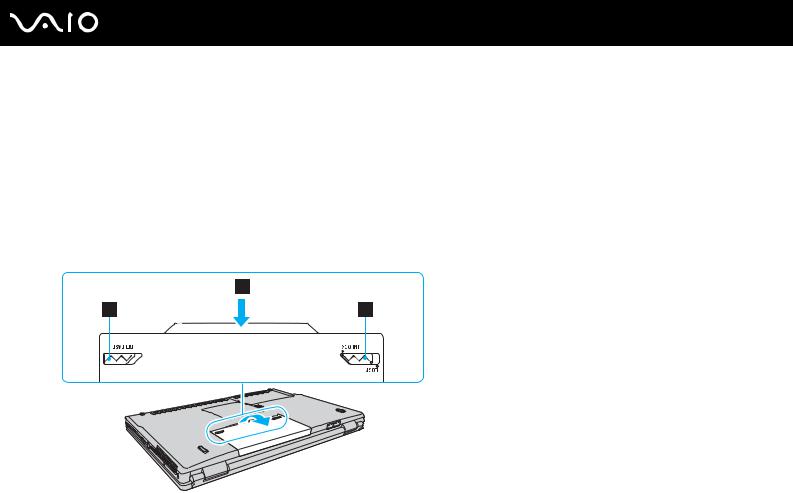
n 28 N
Начало работы
Извлечение аккумулятора
!
Если при извлечении аккумуляторного блока компьютер включен и не подсоединен к адаптеру переменного тока либо находится в спящем режиме, возможна потеря данных.
Процедура извлечения аккумулятора
1Выключите компьютер и закройте крышку ЖК-дисплея.
2Передвиньте переключатель LOCK/UNLOCK (1) в положение UNLOCK.
3Сдвиньте и удерживайте фиксатор RELEASE (2), зацепите пальцем выступ (3) аккумулятора, поверните аккумулятор в направлении стрелки и извлеките его из компьютера.

n 29 N
Начало работы
Безопасное выключение компьютера
Во избежание потери несохраненных данных выключайте компьютер надлежащим образом – в соответствии с приведенными ниже инструкциями.
Процедура выключения компьютера
1Выключите все периферийные устройства, подсоединенные к компьютеру.
2Нажмите кнопку Пуск, стрелку  рядом с кнопкой Блокировка и выберите Завершение работы.
рядом с кнопкой Блокировка и выберите Завершение работы.
3Ответьте на запросы, предупреждающие о необходимости сохранения документов, или о том, что к компьютеру подключены другие пользователи, и подождите до тех пор, пока компьютер не выключится автоматически. Индикатор питания гаснет.

n 30 N
Использование компьютера VAIO
Использование компьютера VAIO
В этом разделе описаны наиболее эффективные способы работы с компьютером VAIO.
Использование клавиатуры (стр. 31)
Использование сенсорной панели (стр. 33)
Использование кнопок специальных функций (стр. 34)
Использование встроенной камеры MOTION EYE (стр. 35)
Использование дисковода оптических дисков (стр. 36)
Использование модуля ExpressCard (стр. 45)
Использование карт памяти Memory Stick (стр. 48)
Использование других карт памяти (стр. 54)
Использование сети Интернет (стр. 57)
Использование беспроводной локальной сети WLAN (стр. 59)
Использование функции Bluetooth (стр. 65)
